目录
手把手教你绘制项目管理进度简图的详细步骤
-
来源:建米软件
-
2025-08-18 14:32:24
-
总体介绍
在项目管理中,进度简图是一种直观且高效的工具,它能帮助项目团队成员、利益相关者快速了解项目的进展情况。简单来说,项目管理进度简图就是以图形的方式展示项目各个阶段、任务的时间安排和完成状态。通过绘制进度简图,我们可以清晰地看到项目的起始时间、结束时间,各项任务的先后顺序以及预计的完成时间节点等重要信息。这对于合理安排资源、监控项目进度、及时发现并解决潜在问题都有着至关重要的作用。那么,项目管理进度简图究竟该怎么画呢?接下来,我们将详细探讨这个问题。
一、明确项目目标与任务
1. 确定项目整体目标
在绘制进度简图之前,要明确项目的整体目标。这就好比我们要去一个地方,得先知道目的地在哪里。例如,一个软件开发项目的目标可能是开发一款具有特定功能的手机应用程序,并且要在特定时间内上线。明确了这个目标,我们才能围绕它来规划后续的任务。
2. 分解项目任务
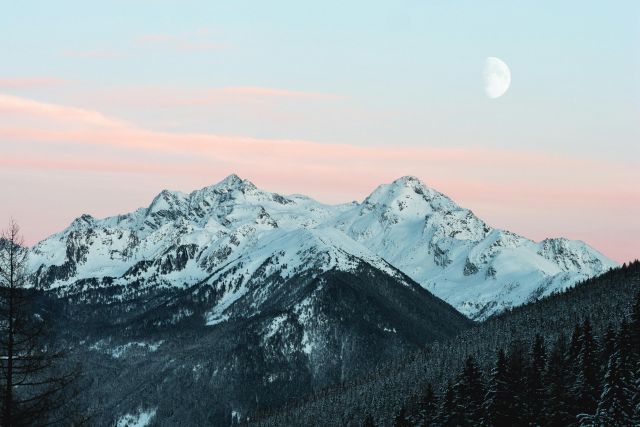
将项目整体目标分解为具体的任务。以软件开发项目为例,可以分解为需求分析、设计、编码、测试、上线等任务。每个大任务还可以进一步细分,比如需求分析可以分为用户调研、需求文档编写等子任务。
3. 确定任务优先级
不同的任务在项目中的重要性和紧急程度是不同的。有些任务必须在其他任务之前完成,比如需求分析必须在设计之前完成。我们要根据任务之间的依赖关系和重要性来确定优先级,这样在绘制进度简图时才能合理安排任务的顺序。
4. 估算任务时间
对每个任务所需的时间进行估算。这需要结合团队成员的经验和历史数据。例如,根据以往的项目经验,需求分析阶段可能需要两周时间,设计阶段需要三周时间等。
5. 考虑资源限制
在确定任务和估算时间时,要考虑到资源的限制。比如团队成员的数量、技能水平,以及可用的设备和资金等。如果资源有限,可能需要调整任务的时间安排。
二、选择合适的绘图工具
1. 传统绘图工具
像纸和笔就是最传统的绘图工具。对于一些小型项目或者初步规划阶段,使用纸和笔可以快速地画出草图,方便我们整理思路。例如,在项目的头脑风暴会议上,大家可以在纸上简单地画出任务的大致时间安排。
2. 电子表格软件
如 Microsoft Excel 或 Google Sheets 等电子表格软件。它们具有一定的绘图功能,可以通过绘制图表来展示项目进度。我们可以在表格中列出任务、时间等信息,然后利用软件的图表功能生成简单的进度图。这种方式适合对数据处理和分析有一定要求的项目。
3. 专业项目管理软件
像 ProjectManager、Asana 等专业项目管理软件,它们专门为项目管理设计,具有强大的绘图功能。可以轻松地创建甘特图、网络图等进度简图,并且能够实时更新项目进度。这些软件还提供了团队协作、资源管理等功能,适合大型复杂项目。
4. 在线绘图工具
例如 Lucidchart、Draw.io 等在线绘图工具。它们无需安装,通过浏览器即可使用,方便团队成员在不同地点协作绘图。这些工具提供了丰富的模板和图形库,能够快速绘制出美观的进度简图。
5. 思维导图工具
如 XMind、MindManager 等思维导图工具。虽然它们主要用于整理思路和组织信息,但也可以用于绘制简单的项目进度简图。通过思维导图的方式展示任务之间的关系和时间安排,具有很强的逻辑性和可视化效果。
三、绘制时间轴
1. 确定时间范围
根据项目的开始时间和结束时间确定时间轴的范围。例如,项目从 1 月 1 日开始,到 6 月 30 日结束,那么时间轴的范围就是从 1 月 1 日到 6 月 30 日。
2. 选择时间单位

根据项目的规模和复杂程度选择合适的时间单位。对于短期项目,可以选择天作为时间单位;对于长期项目,可以选择周或月作为时间单位。比如一个为期一年的项目,以月为时间单位可能更合适。
3. 绘制时间刻度
在时间轴上按照选定的时间单位绘制刻度。例如,如果以周为时间单位,就在时间轴上每隔一周画一个刻度,并标注相应的日期。
4. 标注重要时间节点
在时间轴上标注项目的重要时间节点,如项目启动时间、关键任务的开始和结束时间、里程碑等。这些时间节点可以用不同的颜色或符号来突出显示,方便查看。
5. 调整时间轴比例
根据任务的分布情况调整时间轴的比例。如果某些阶段任务比较集中,可能需要适当放大该阶段的时间轴比例,以便更清晰地展示任务。
点击这里在线试用: 建米软件-企业管理系统demo:www.meifun.com
四、安排任务位置
1. 按照任务顺序排列
根据任务的先后顺序,将任务依次安排在时间轴上。先完成的任务排在前面,后完成的任务排在后面。例如,需求分析任务完成后才能进行设计任务,所以需求分析任务在时间轴上要排在设计任务之前。
2. 考虑任务依赖关系
有些任务之间存在依赖关系,比如一个任务必须在另一个任务完成后才能开始。在安排任务位置时,要体现这种依赖关系。可以用箭头或线条来连接有依赖关系的任务,清晰地展示它们之间的逻辑顺序。
3. 合理分配任务时间
根据之前估算的任务时间,在时间轴上为每个任务分配相应的长度。例如,一个预计需要两周时间完成的任务,就在时间轴上占据两周的长度。
4. 避免任务重叠
尽量避免任务在时间轴上重叠,以免造成混淆。如果确实存在任务并行的情况,可以用不同的颜色或层次来区分不同的任务。
5. 预留缓冲时间
在任务之间预留一定的缓冲时间,以应对可能出现的延误或突发情况。例如,在两个紧密相连的任务之间预留一天或两天的缓冲时间。
| 任务名称 | 预计开始时间 | 预计结束时间 |
|---|---|---|
| 需求分析 | 1 月 1 日 | 1 月 14 日 |
| 设计 | 1 月 15 日 | 2 月 5 日 |
| 编码 | 2 月 6 日 | 4 月 30 日 |
五、添加任务信息
1. 任务名称
在进度简图上清晰地标注每个任务的名称,让查看者能够一目了然地知道每个任务是什么。任务名称要简洁明了,避免使用过于复杂或模糊的表述。

2. 任务负责人
标注每个任务的负责人,明确责任归属。这样在项目执行过程中,如果出现问题可以及时找到相关负责人。可以在任务旁边用姓名或缩写来表示负责人。
3. 任务状态
用不同的颜色或符号来表示任务的状态,如未开始、进行中、已完成等。例如,未开始的任务用灰色表示,进行中的任务用蓝色表示,已完成的任务用绿色表示。
4. 任务进度百分比
对于进行中的任务,可以标注其完成的进度百分比。这有助于更准确地了解项目的进展情况。可以在任务旁边用数字或进度条来表示进度百分比。
5. 任务备注
如果某个任务有特殊要求或需要额外说明的事项,可以添加任务备注。备注可以用文字说明,放在任务旁边或通过链接的方式查看详细内容。
六、设置里程碑
1. 确定里程碑事件
里程碑是项目中的重要节点,代表着项目的重要阶段或关键成果。例如,完成需求文档、完成系统测试等都,可作为里程碑事件。要根据项目的特点和目标来确定里程碑事件。
2. 标注里程碑位置
在进度简图上准确标注里程碑的位置,通常用特殊的符号或图标来表示。比如用星星或旗帜来代表里程碑,让查看者能够一眼识别。
3. 明确里程碑意义
为每个里程碑标注其意义和重要性,让团队成员和利益相关者清楚地知道每个里程碑代表着什么。可以在里程碑旁边用简短的文字说明。
4. 关联里程碑与任务
每个里程碑通常与一系列任务相关联,要明确这些任务与里程碑之间的关系。可以用线条或箭头来连接任务和里程碑,展示它们之间的逻辑联系。
5. 监控里程碑进度
定期监控里程碑的进度,确保项目按照计划达到各个里程碑。如果某个里程碑未能按时完成,要及时分析原因并采取措施进行调整。
七、进行色彩与符号设计
1. 选择色彩方案
选择一套合适的色彩方案来区分不同的任务和状态。色彩要鲜明、对比明显,以便于查看。例如,可以用红色表示紧急任务,黄色表示重要任务,绿色表示正常任务。

2. 设计符号体系
设计一套符号体系来表示不同的任务类型、依赖关系等。比如用圆形表示开始任务,用方形表示结束任务,用箭头表示任务之间的依赖关系。
3. 保持一致性
在整个进度简图中,色彩和符号的使用要保持一致。这样可以避免混淆,让查看者能够快速理解图表的含义。
4. 考虑可读性
在选择色彩和符号时,要考虑到图表的可读性。避免使用过于复杂或难以识别的色彩和符号。要确保文字和符号在图表上清晰可见。
5. 进行用户测试
在完成色彩和符号设计后,可以进行用户测试,让不同的人查看进度简图,听取他们的意见和建议。根据反馈对色彩和符号进行调整,以提高图表的易用性。
点击这里在线试用: 建米软件-企业管理系统demo:www.meifun.com
| 符号 | 含义 | 使用场景 |
|---|---|---|
| 圆形 | 开始任务 | 项目启动任务、子任务开始 |
| 方形 | 结束任务 | 项目完成任务、子任务结束 |
| 箭头 | 任务依赖关系 | 表示一个任务必须在另一个任务完成后才能开始 |
八、审核与更新进度简图
1. 内部审核
在完成进度简图的初步绘制后,组织项目团队成员进行内部审核。团队成员可以从各自的专业角度出发,检查进度简图中是否存在任务遗漏、时间安排不合理等问题。例如,开发人员可以检查任务的技术可行性和时间估算是否合理。
2. 外部审核
邀请利益相关者,如客户、上级领导等进行外部审核。他们可能会从项目的整体目标和商业需求的角度提出意见和建议。比如客户可能会对项目的交付时间和功能要求提出新的期望。
3. 根据审核意见修改
根据内部和外部审核的意见,对进度简图进行修改和完善。对于合理的建议要及时采纳,确保进度简图的准确性和合理性。修改后要再次进行审核,直到各方都满意为止。
4. 定期更新进度
在项目执行过程中,要定期更新进度简图。根据实际的任务完成情况和时间变化,调整任务的状态、进度百分比等信息。一般可以每周或每两周更新一次进度。
5. 存档与备份
对每次更新后的进度简图进行存档和备份,以便于回顾项目的历史进展情况。可以将进度简图保存为图片、PDF 或其他格式,存储在本地或云端。要建立版本管理机制,方便查找和比较不同版本的进度简图。
通过以上八个步骤,我们就可以绘制出一份清晰、准确、实用的项目管理进度简图。在实际应用中,要根据项目的具体情况灵活运用这些方法,不断优化进度简图,以更好地管理项目进度。
常见用户关注的问题:
一、项目管理进度简图有什么用啊
我就想知道啊,项目管理进度简图到底能起到啥作用呢。其实啊,这玩意儿用处可大啦。
清晰展示进度:能让团队成员和相关人员一眼就看出项目进行到哪一步了,是刚开始、进行中,还是快结束了。
便于沟通协调:大家看着图就能交流项目情况,不用费劲巴拉地去描述,提高沟通效率。
发现潜在问题:通过图上的进度,可以提前发现可能出现的延误或者资源不足等问题。
合理安排资源:根据进度图能知道什么时候需要什么资源,合理调配人力、物力。
明确责任分工:每个人能从图中清楚自己负责的部分在整个项目中的位置和时间节点。
增强团队信心:看到项目一步步按计划推进,能让团队成员更有信心和动力。
为决策提供依据:领导们可以根据进度图决定是否需要调整策略或者追加资源。
监控项目风险:一旦进度出现偏差,能及时发现并采取措施降低风险。
二、画项目管理进度简图需要啥工具呀
朋友说啊,画项目管理进度简图得选对工具才行。那都有啥工具可以用呢?
Microsoft Project:这是个很专业的项目管理软件,功能强大,能画复杂的进度图,不过学习成本有点高。
Excel:大家都熟悉的表格软件,简单易上手,能快速画出基础的进度简图。
Visio:专门用来绘制各种图表的软件,画进度图也很合适,图形样式丰富。
甘特图软件:像Trello、Asana这些,专注于甘特图绘制,操作方便,适合小团队。
在线绘图工具:比如ProcessOn、百度脑图等,不用安装,在网页上就能画,还能多人协作。
PPT:用PPT也能画简单的进度图,适合临时展示或者简单说明。
思维导图软件:像Xmind,虽然主要是做思维导图的,但也能辅助画进度简图。
手绘:如果只是简单的想法,拿纸和笔手绘一个草图也不错。
| 工具名称 | 优点 | 缺点 |
|---|---|---|
| Microsoft Project | 功能强大,专业度高 | 学习成本高,价格贵 |
| Excel | 简单易上手,普及度高 | 图形样式有限 |
| Visio | 图形样式丰富 | 软件体积大 |
三、项目管理进度简图都有啥类型呀
我听说项目管理进度简图有好几种类型呢。不同类型都有啥特点呢?
甘特图:这是最常见的一种,用条形图表示任务的开始和结束时间,很直观。
里程碑图:主要突出项目中的关键节点,比如项目启动、重要交付等。
PERT图:能展示任务之间的逻辑关系和时间估算,适合复杂项目。
资源图:显示项目中资源的使用情况,比如人力、设备等。
流程图:描述项目的流程和步骤,让人清楚项目是怎么一步步进行的。
柱状图:用柱子的高度表示任务的进度或者资源的使用量。
折线图:可以展示项目进度随时间的变化趋势。
饼图:能体现各部分任务在整个项目中的占比。
四、画项目管理进度简图有啥步骤不
朋友推荐说,画项目管理进度简图得按步骤来。那具体步骤是啥呢?
确定项目范围:先搞清楚这个项目都包含哪些任务和活动。
分解任务:把大项目拆分成一个个小任务,明确每个任务的具体内容。
估算时间:大致估计每个任务需要多长时间完成。
确定任务顺序:弄清楚任务之间的先后关系,哪些任务得先做,哪些得后做。
选择绘图工具:根据自己的需求和能力,选一个合适的工具来画图。
绘制草图:先在纸上或者用简单的工具画个初步的图,把任务和时间关系大致表示出来。
完善图表:在选定的工具里把草图细化,加上颜色、标注等,让图更清晰。
审核检查:检查图有没有错误,时间安排合不合理,和相关人员确认。
| 步骤 | 具体内容 | 注意事项 |
|---|---|---|
| 确定项目范围 | 明确项目包含的任务和活动 | 不要遗漏重要任务 |
| 分解任务 | 将大项目拆成小任务 | 任务划分要合理 |
| 估算时间 | 估计每个任务的完成时间 | 考虑可能的延误因素 |
五、项目管理进度简图画完咋用啊
假如你画完了项目管理进度简图,那该怎么用它呢?这也是个重要的问题。
项目监控:定期对比实际进度和图上的计划进度,看看有没有偏差。
团队沟通:在团队会议上展示进度图,让大家了解项目整体情况。
调整计划:如果发现进度有问题,根据图来调整后续的任务安排和时间。
资源调配:根据进度图判断是否需要增加或者减少资源。
向上汇报:给领导或者客户展示进度图,让他们知道项目进展。
激励团队:看到项目按计划推进,能激励团队成员继续努力。
风险管理:通过进度图提前发现可能的风险,采取措施预防。
经验总结:项目结束后,分析进度图,总结经验教训,为以后的项目做参考。
预约免费体验 让管理无忧
微信咨询


添加专属销售顾问
扫码获取一对一服务










